Ericsoft'o Vartotojų sukūrimas.¶
Šioje skiltyje parodysime, kaip galite sukurti Ericsoft'o vartotojus savo naujiems darbuotojams.
Nuėjimas į Users¶
Spauskite ant Settings
Spauskite ant Account
Spauskite ant Users
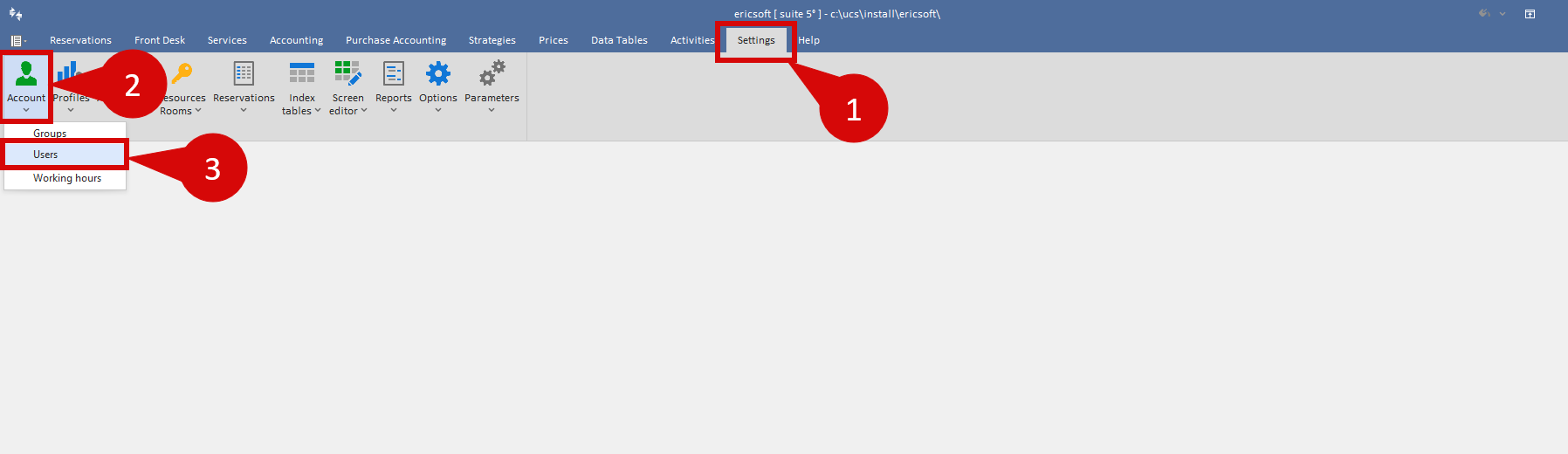
Users skiltis.¶
Šioje vietoje galite sukurti naują paskyrą. Šis veiksmas atliekamas taip:
- Įveskite Kodą. Galite Vardo Pavardės Inicialus, arba tiesiog Vardo pirmas dvi raides.
- Įveskite Vartotojo Vardą (username)
- Įveskite Laikiną slaptažodį (pvz.: LaikinasSlapažodis-1)
- Parinkite kalbą English.
- Nurodykite Vartotojo grupę (pvz.: Manager, Reception, t.t.)
- Galite uždėti limitą, kiek gali maximum uždėti % nuolaidai, už kiek maximum gali išrašyti sąskaitą. Papraščiausiai geriausia neriboti šių dalykų.
- Uždėkite pilną profilį vartotojo (spauskite tris taškus ir sukūrkite jeigu nėra. Susikuria taip pačiai, kaip Svečio profilis).
- Nurodykite pagrindinį langą vartotojui, kuris atsidarys, kai tik prisijungs.
- Nurodykite Pradinį atsiskaitymo ekraną.
- Galite nurodyti žinučių parašą.
- Spauskite Insert.
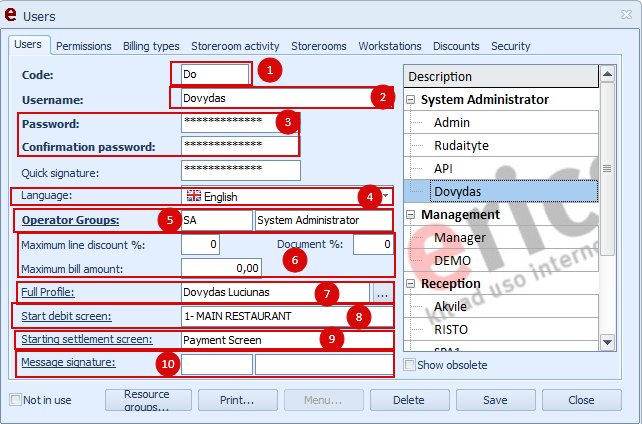
Permissions¶
Šioje vietoje uždėsite vartotojo teises.
- Pasirinkite tą kategoriją, kurią uždėjote vartotojui ir žiūrėkite, kokios yra teisės.
- Paspauskite ant naujai sukurto vartotojo
- Patikrinkite, ar vienodos teisės, kaip ir kategorijos. Jeigu norite, galite atimti teises, arba uždėti papildomas.
- Spauskite ant Resource groups:
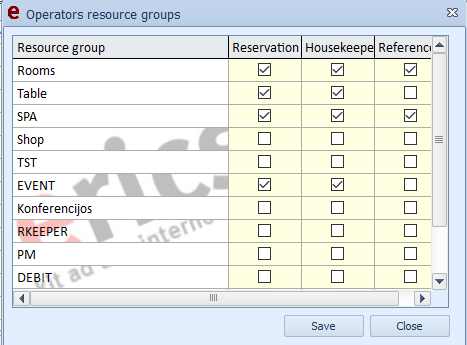
Šioje vietoje galite uždėti, su kokiais resursais gali vartotojas dirbti. Geriausia dėti ant visų.
5. Spauskite ant Print: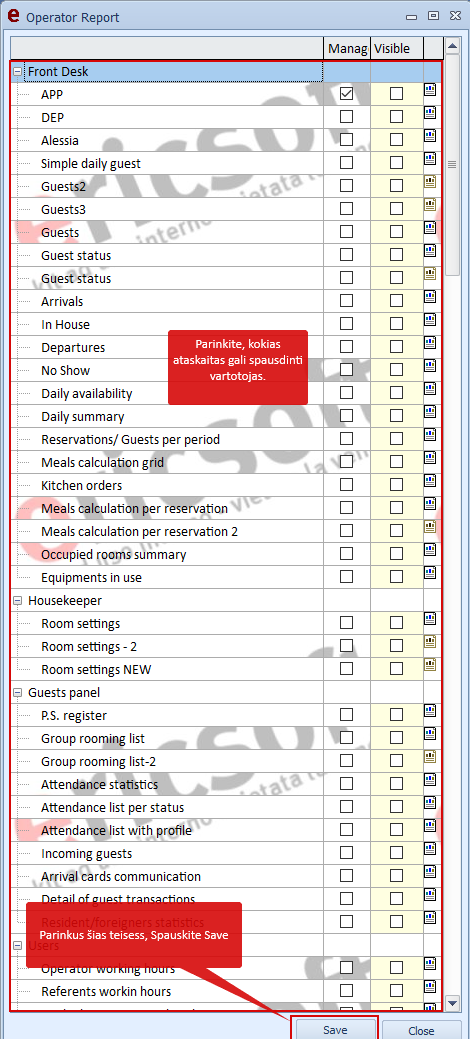
6. Sutvarkius šią skiltį, spauskite Save.
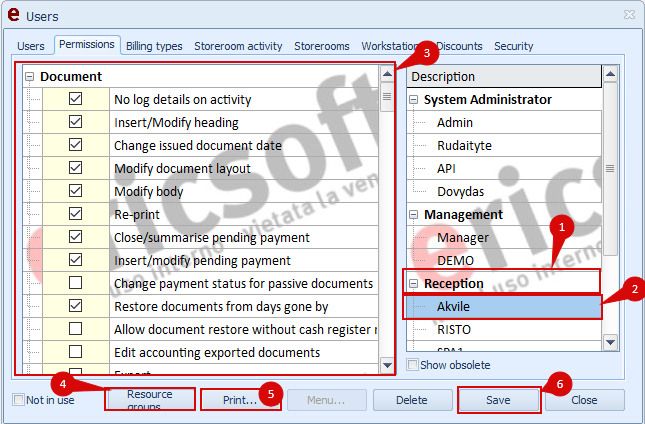
Billing Types¶
Šioje vietoje galite nurodyti, kokias sąskaitas gali išrašyti vartotojas.
- Pasirinkite Atsiskaitymo būdus
- Spauskite Save
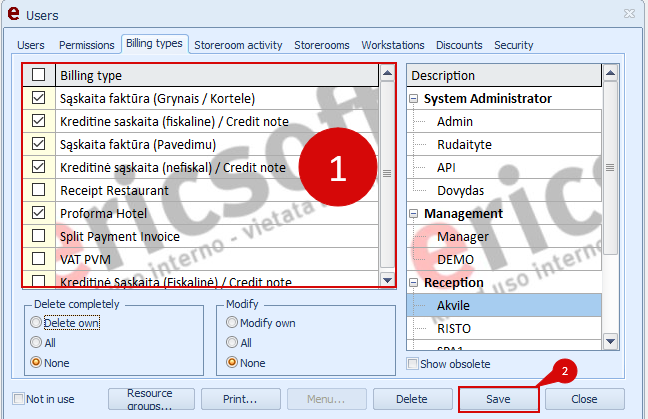
Storeroom activity.¶
Ši vieta skirta tiems, kas turi Sandėlio modulį.
Jeigu turite, tai tuomet parinkite, kokias Sandėlio funkcijas gali vartotojas vykdyti. Įprastai, jeigu jūs dirbsite su sandėliavimo moduliu, tai darys tik Vadybininkai (managers), kuriems geriau sudėti visas teises.
Storerooms:¶
Ši vieta skirta tiems, kas turi Sandėlio modulį.
Nurodykite, su kuriais sandėliais gali dirbti. Įprastai geriausia nurodyti visus sandėlius, jeigu šis vartotojas dirbs su Sandėlio moduliu.
Workstations¶
Nurodykite, su kuriais kompiuteriais vartotojas gali dirbti. Pvz jeigu vadybininkas turi savo kompiuterį, tai leisti tik dirbti su juo, bei leisti dirbti su Reception kompiuteriais. Jeigu tai Reception, tai nurodyti tik tuos kompiuterius, su kuriais tiksliai dirbs. Pasirinkus, spauskite Save.
Discounts¶
Šioje vietoje galite nurodyti, kokius nuolaidų paketus darbuotojas gali taikyti.
Security¶
Vartotojo Saugumo nustatymai. Jeigu norite, jog pati programa būtų labiau apsaugota, tuomet galite uždėti šiuos nustatymus:
- Pažymėkite šią varnelę.
- Įveskite nuo kada iki kada galios slaptažodis.Įprastai geriausia dėti tik End datą
- Pažymėkite šią varnelę.
- Įveskite iki kiek slaptažodis galioja.
- Šioje vietoje galite modifikuoti slaptažodžio taisykles, pavzdžiui uždėti minimum raidžių skaičių, kiek maximum kartų gali jungtis, iki kol užsiblokuos vartotojas, neleisti naudoti tų pačių slaptažodių, ir t.t.
- BŪTINA!!! Pažymėkite šią varnelę, jog vartotojas pasikeistų slaptažodį iš laikinojo, kai jungsis pirmą kartą prie sistemos.
- Spauskite Save.
SVARBU! Jeigu norite palikti saugumo nustatymus taip, kaip programa pati konfiguruoja, tuomet tiesiog paspasukite ant varnelės prie Change password at next login ir tiesiog paspauskite Save
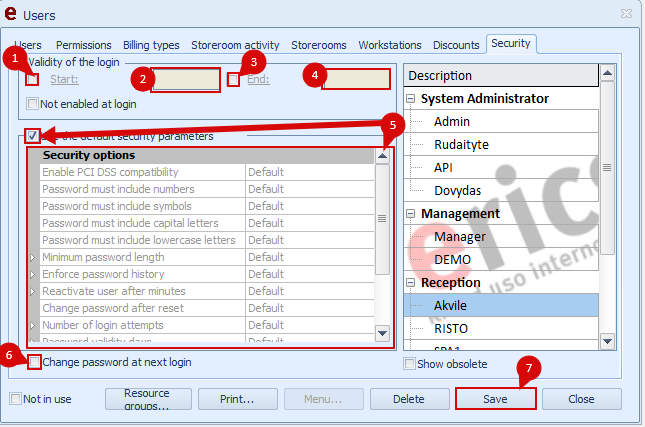
Vartotojas turėtų būti susikūręs, jeigu kažko negali daryti arba nemato, patikrinkite teises per naujo ir uždėkite jas.

